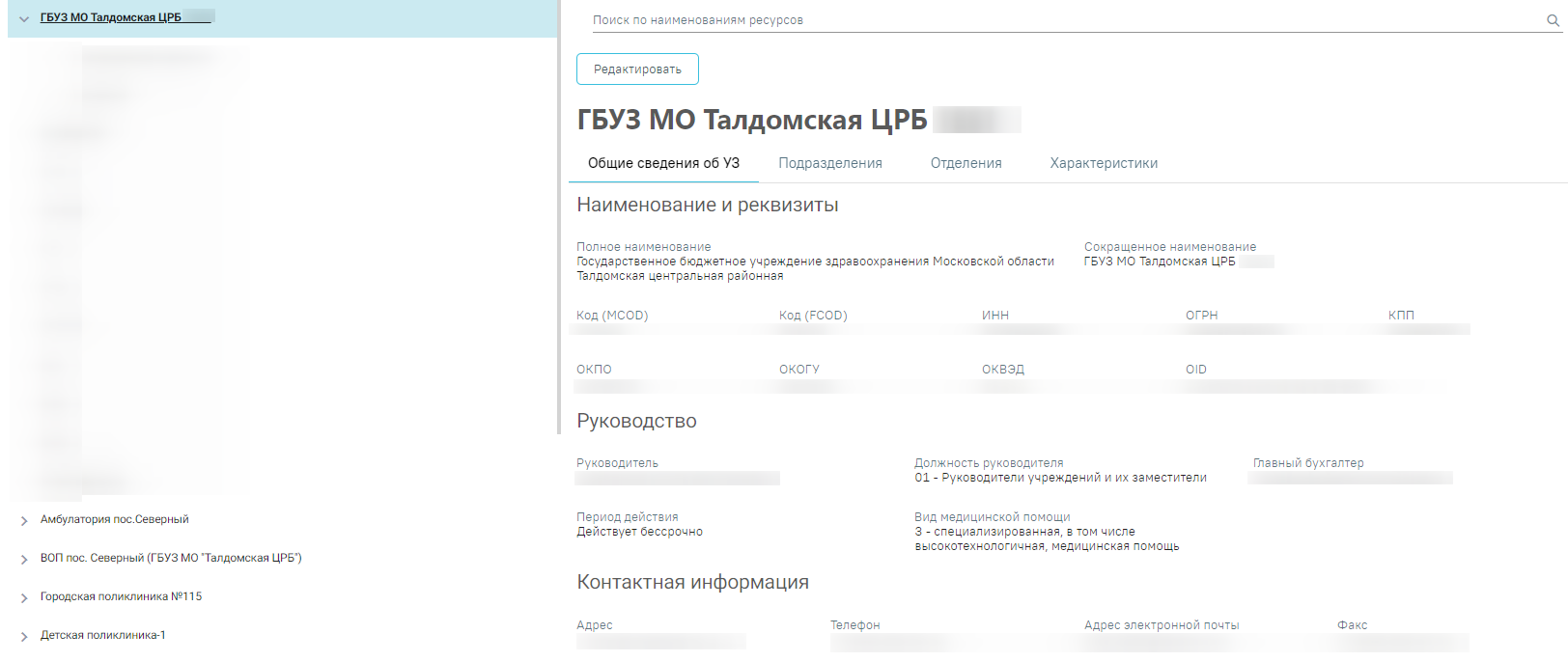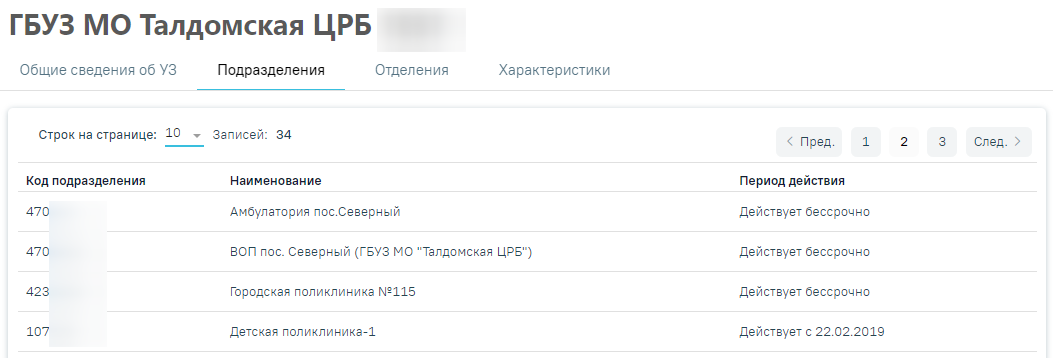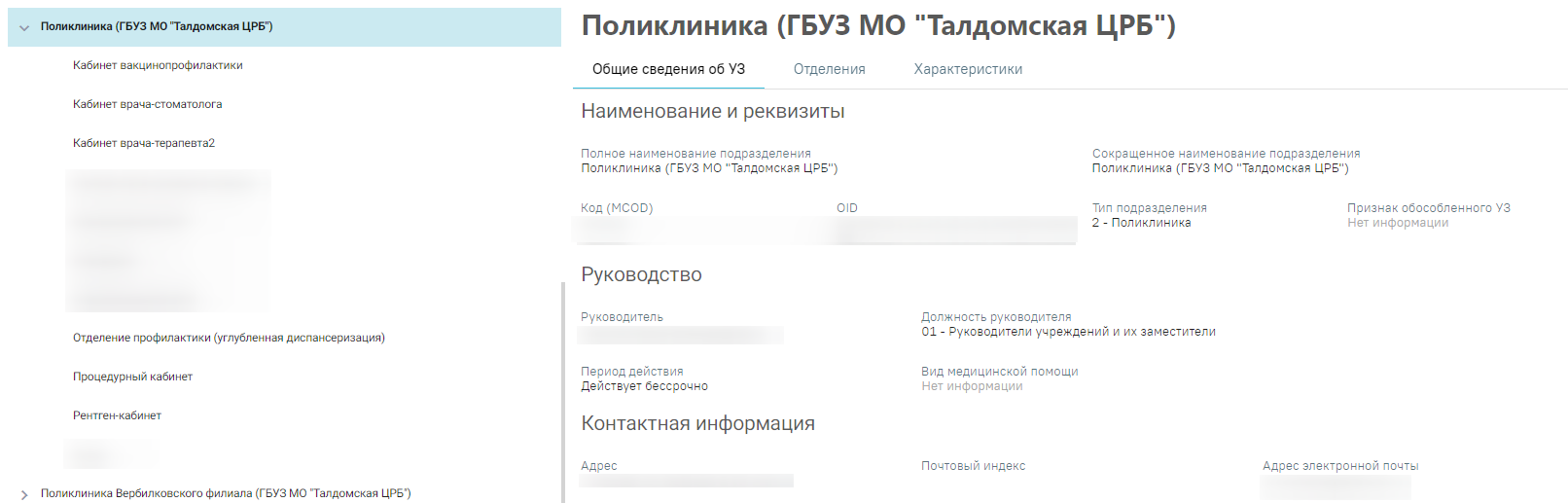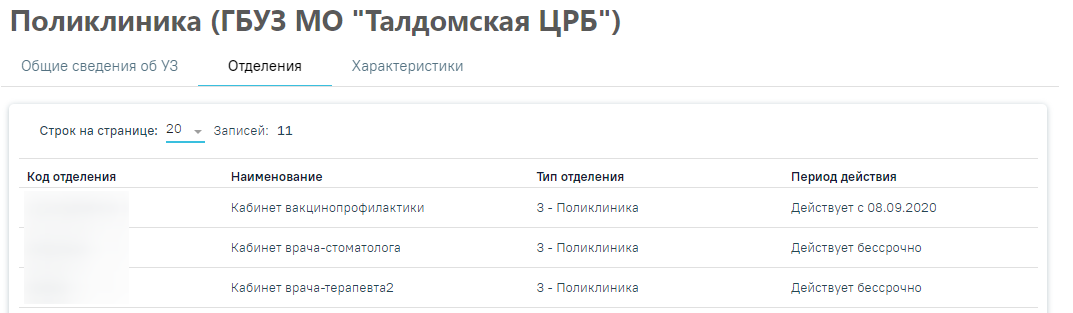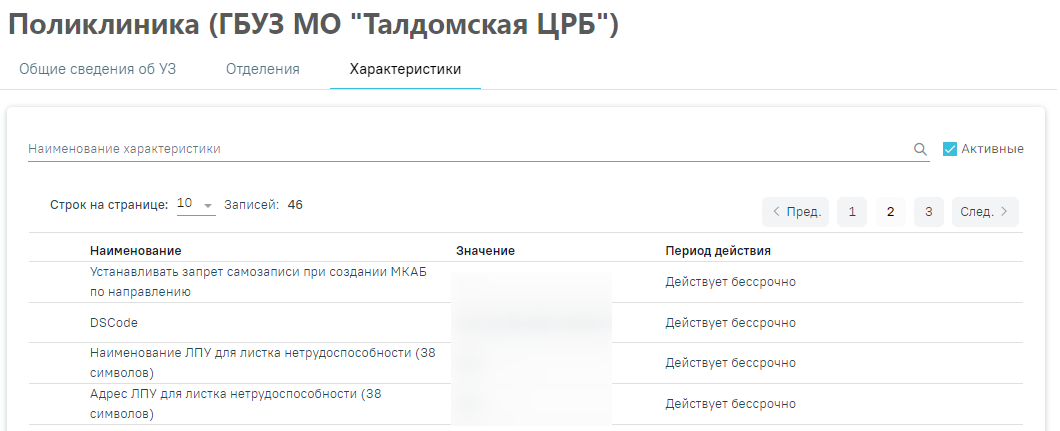...
Вершиной дерева является медицинская организация (юридическое лицо), наименование которой выделено жирным шрифтом. При выборе МО справа отобразятся данные об этой организации. Данные разделены на четыре вкладки: «Общие сведения об УЗ», «Подразделения», «Отделения» и «Характеристики». Во вкладке «Общие сведения об УЗ» отображаются данные в полях «Полное наименование», «Сокращенное наименование», «OID», «ОГРН», «ИНН», «КПП», «ОКВЭД», «ОКПО», «ОКОГУ», «Код (MCOD)», «Код (FCOD)», «Период действия», «Руководитель» «ИНН», «ОГРН», «КПП», «ОКПО», «ОКОГУ», «ОКВЭД», «OID», «Руководитель», «Должность руководителя», «Главный бухгалтер», «Период действия», «Вид медицинской помощи», «Адрес», «Телефон», «Факс», «Адрес электронной почты», «Почтовый индекс», «Вид медицинской помощи»«Факс».
Данные о медицинской организации, вкладка «Общие сведения об УЗ»
Во вкладке «Подразделения» отображается список подразделений, относящихся к медицинской организации.
Вкладка «Подразделения»
...
При выборе подразделения справа отобразятся данные об этом подразделении. Область справа разделена на три вкладки: «Общие сведения об УЗ», «Отделения» и «Характеристики». Во вкладке «Общие сведения об УЗ» отображаются данные в полях «Полное наименование подразделения», «Сокращенное наименование подразделения», «OID», «Код (MCOD)», «Период действия», «Руководитель» «OID», «Тип подразделения», «Признак обособленного УЗ», «Руководитель», «Должность руководителя», «Адрес», «Телефон», «Факс», «Адрес электронной почты»«Период действия», «Вид медицинской помощи», «Адрес», «Почтовый индекс», «Вид медицинской помощи», «Тип подразделения», «Признак обособленного УЗ» «Адрес электронной почты».
Данные о подразделении, вкладка «Общие сведения об УЗ»
Во вкладке «Отделения» отображается список отделений входящих в подразделение.
Вкладка «Отделения»
Во вкладке «Отделения» отображаются поля «Код отделения», «Наименование», «Тип отделения» и «Период действия». Поля доступны только для просмотра. При двойном нажатии на строку с отделением осуществляется переход на вкладку «Общие сведения об отделении».
...
Вкладка «Общие сведения об отделении»
...
Во вкладке «Характеристики» отображаются наименования характеристик, их значения и период действия.
Вкладка «Характеристики»
...
Если у подразделения отсутствуют характеристики, во вкладке будет отображаться надпись «Нет данных для отображения».
Работа с отделением
После разворачивания дерева доступны отделения МО. При выборе отделения справа отобразятся данные об этом отделении. Область справа разделена на следующие вкладки: «Общие сведения об отделении», «Характеристики», «Персонал», «Кабинеты», «Оборудование», «Комиссии», «Бригады», «Лаборатории».
Во вкладке «Общие сведения об отделении» отображаются данные в полях «Наименование отделения», «Код отделения», «OID», «Тип отделения», «Вид медицинской помощи», «Является стационаром», «Период действия», «Руководитель», «Должность «Код руководителя», «Адрес», «Телефон», «Факс», «Тип отделения», «Является стационаром» и «Вид медицинской помощи».
Данные об отделении, вкладка «Общие сведения об отделении»
...